Auf der Seite des Trainings gibt es mehrere Reiter, in denen man notwendige Einstellungswerte vorgeben kann.
1. Einstellungen
Dieser Reiter bietet die Möglichkeit:
- die Bezeichnung des Trainings zu ändern;
- den Hauptlehrer und die Nebenlehrer (bzw. –Trainer) zu ernennen;
- eine Beschreibung des Trainings einzufügen;
- Benachrichtigungen anzulegen;
- wenn in Ihren Aufgaben das Anhängen von Bildern vorgesehen ist, können Sie die Galerie des Trainings installieren. In diesem Fall wird in den Einstellungen ein zusätzlicher Reiter erscheinen:
- eine Sortierung der Lernstunden einzurichten;
- den zusätzlichen Lehrern das Editieren des jeweiligen Trainings und der Lernstunden zu verbieten;
- vorzugeben, dass die Lehrer nur die Antworten “ihrer eigenen” Schüler (d.h. der ihnen als verantwortlichen Lehrern zugewiesenen Schüler) sehen. In diesem Fall werden die Antworten “fremder” Schüler in Lernstunden und in der Antwortenleiste für die Lehrer ausgeblendet sein. Antworten ohne zugewiesenen Lehrer werden nur dem Hauptlehrer sichtbar sein;
- “URL für den Nachverkauf der Prüfung in den Antworten ohne Prüfung” — dadurch wird es möglich, einen Link zur Seite mit dem Formular für den Nachverkauf des vollen Zugangs auf das Training einzufügen, wenn der Zugang ursprünglich durch Angebotseinstellungen eingeschränkt wurde:
- vorzugeben, was als Beginn/Abschluss der Ausbildung gelten soll (zwecks Segmentierung der Benutzer nach dem Kriterium “Trainingsteilnehmer”, Ausstellung des Diploms, usw.)
Als Referenzpunkt für den Beginn oder Abschluss des Trainings kann man vorgeben:
1. Eintritt in die Lernstunde — der Schüler hat sich in die Lernstundenseite eingeloggt;
2. Antwort auf die Lernstunde — der Schüler hat eine Antwort auf die Aufgabe zur Lernstunde hinterlassen;
3. Erfüllung der Aufgabe — die Aufgabe des Schülers ist abgenommen (gilt als erfüllt).
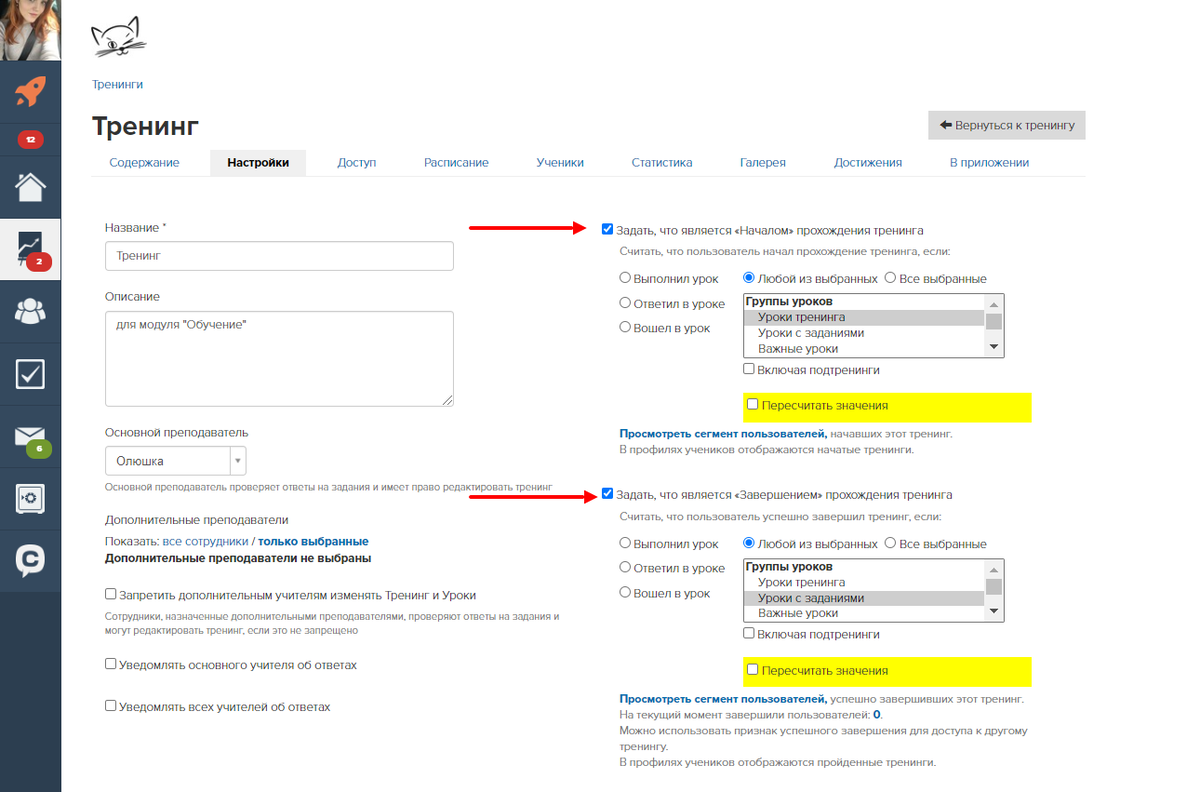
Nach der Auswahl einer der drei Varianten muss man präzisieren, auf welche Lernstunde oder Lernstundengruppe sich dieses Kriterium bezieht. Man muss auch einen zusätzlichen Parameter in Form einer logischen Bedingung vorgeben: soll man eine beliebige von den ausgewählten Lernstunden oder alle ausgewählten Lernstunden erfassen.
Eine Kombination dieser Varianten ermöglicht es, das erforderliche Kriterium auszuwählen, z.B.:
- als Beginn des Trainings gilt der Eintritt in die erste Lernstunde
- als Beginn des Trainings gilt die Antwort auf eine beliebige Lernstunde
- als Abschluss des Trainings gilt die Absolvierung aller Lernstunden mit Aufgaben
- usw.
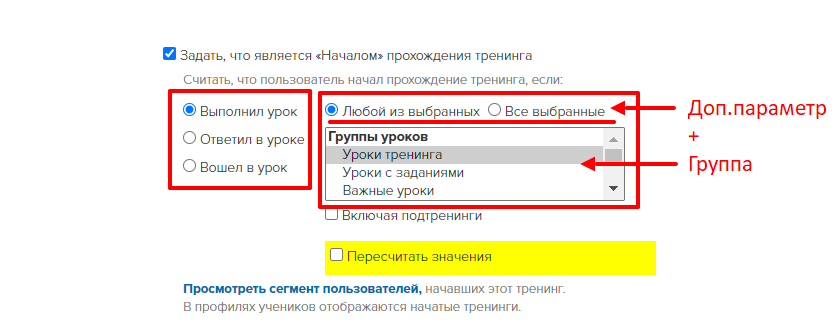
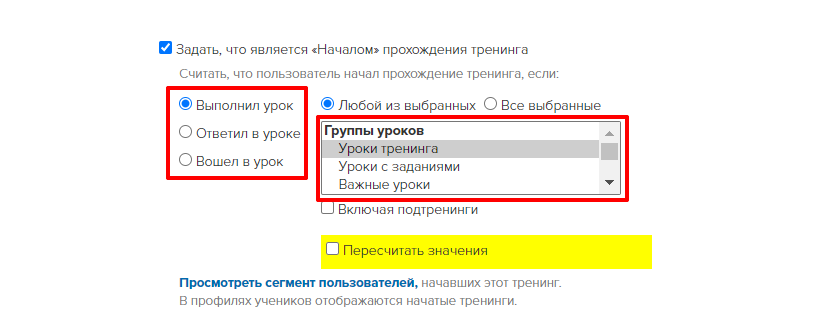
Wenn ein Training ein oder mehrere Subtrainings enthält, wird in den Einstellungen die Checkbox “Inkl. Subtrainings” angezeigt. Wenn man dort ein Häkchen setzt, kann man als Kriterium für Beginn/Abschluss auch die Lernstunden vorgeben, die in den Subtrainings enthalten sind.
Dabei ist es nicht erforderlich, in den Subtrainings zusätzlich Kriterien für Beginn/Abschluss vorzugeben.
Nachstehend sind Beispiele für die Verwendung der Checkbox angeführt:
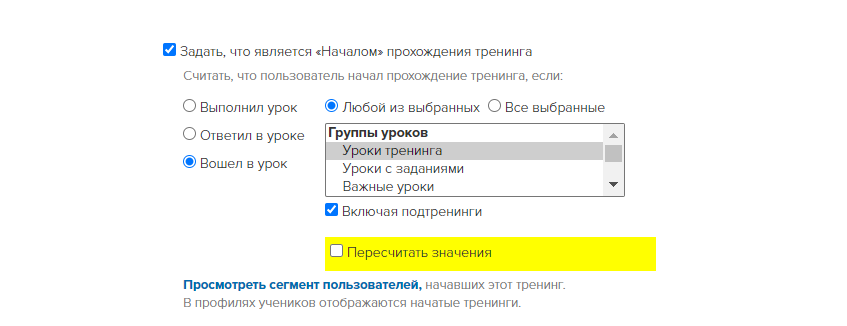
Als Beginn der Ausbildung gilt der Zugang zu einer der Ausbildungsstunden oder Teilausbildungen.
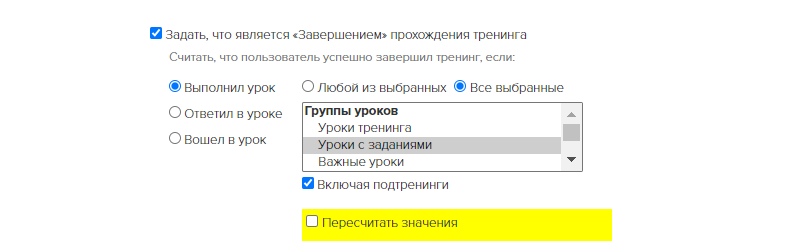
Als Abschluss der Ausbildung gilt der Abschluss aller Lektionen mit Aufgaben der Ausbildung und aller Teilausbildungen.

Es gibt keinen Unterricht direkt im Training selbst, es gibt nur Untertraining.
Als Abschluss der Ausbildung gilt der Abschluss aller Unterweisungen in allen Teilausbildungen.
Manchmal wird es notwendig, das Kriterium für Beginn/Abschluss des Trainings zu ändern, z.B. wenn beschlossen wurde, dass nicht die Antwort auf die Lernstunde sondern die Absolvierung der Lernstunde als Trainingsabschluss gelten wird.
In diesem Fall muss man ein neues Kriterium festlegen und die Werte neu berechnen.
Die Aktualisierung dauert eine Zeitlang – die Dauer der Neuberechnung hängt von der Zahl der Teilnehmer im Training ab. Nach Abschluss der Neuberechnung erfolgt die Aktualisierung der Angaben darüber, welche Teilnehmer das Training gemäß den neuen Kriterien begonnen/abgeschlossen haben.
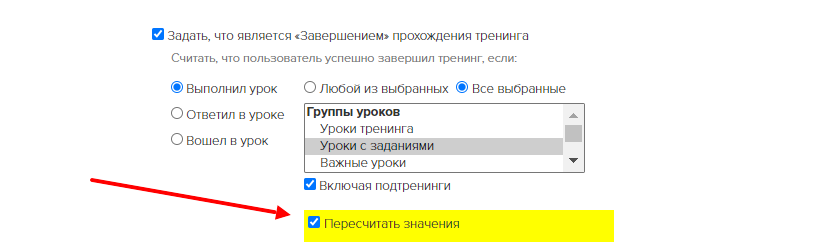
- für die automatische Ausstellung der Diplome muss man unbedingt vorgeben, was als Trainingsabschluss gelten soll (z.B. Erfüllung aller Aufgaben)
- “Den Chat in Lernstunden anzeigen” – dadurch wird in alle Lernstunden des Trainings ein durchgängiger Chat eingefügt (mehr Details dazu sind im Artikel aufgeführt):
2. Zugang
Der Benutzer kann den Zugang zum Training in Ihrer Online-Schule in vier Hauptverfahren bekommen. Wenn das Training ein oder mehrere Subtrainings enthält, kommt eine Möglichkeit hinzu, zusätzliche Einstellungen zu benutzen.
Wie diese Einstellungsvarianten zu verwalten sind, wird im folgenden Videoclip erläutert:
Zugang zum Training einstellen
In diesem Reiter müssen Sie vorgeben, wer Zugang zum jeweiligen Training hat:
- Diejenigen, die es gekauft haben;
- Alle, die Zugang zu wenigstens einer der Subtrainings haben;
- Alle angemeldeten Benutzer (alle, die in der Datenbank Ihrers Accounts erfasst sind);
- Diejenigen, die ein anderes Training absolviert haben;
- Diejenigen, die den ausgewählten Gruppen angehören, und diejenigen, die das Training gekauft haben.
Falls der Benutzer keinen Zugang zum Training hat und das Training bei ihm jedoch angezeigt wird, kann man die Umleitung auf die Verkaufsseite einstellen. Nach Einsprung in das gewünschte Training wird die Umleitung auf die Seite mit dem Bestellungsformular erfolgen, auf welcher der Benutzer dieses Training kaufen kann.
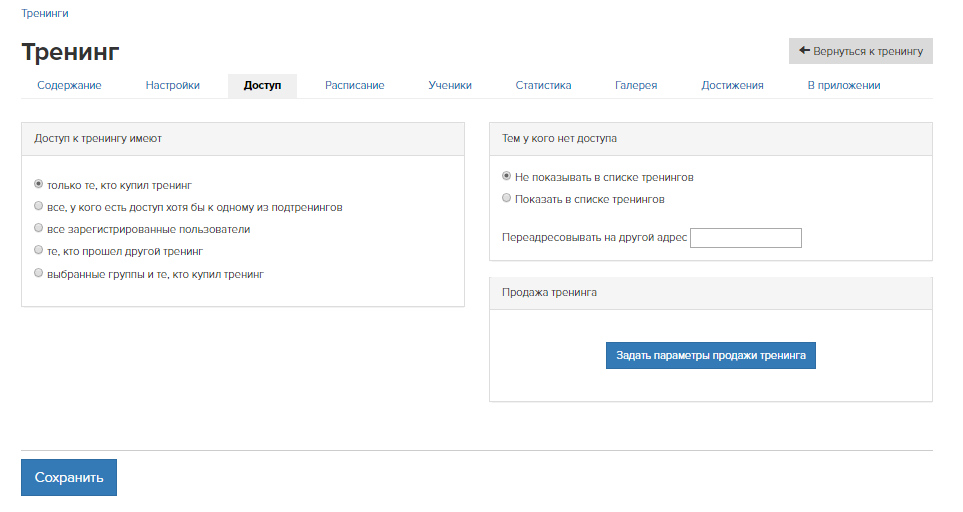
In diesem Reiter können Sie auch im Block “Trainingsverkauf” schnell ein Produkt und ein Angebot zum Training sowie eine Webseite für dessen Verkauf erstellen. Nähere Informationen darüber, wie das einzustellen ist, werden im Artikel dargelegt.
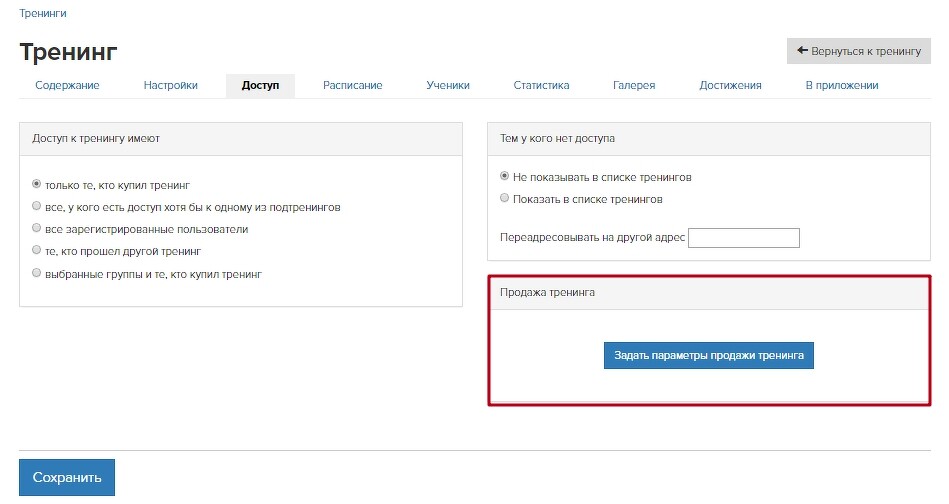
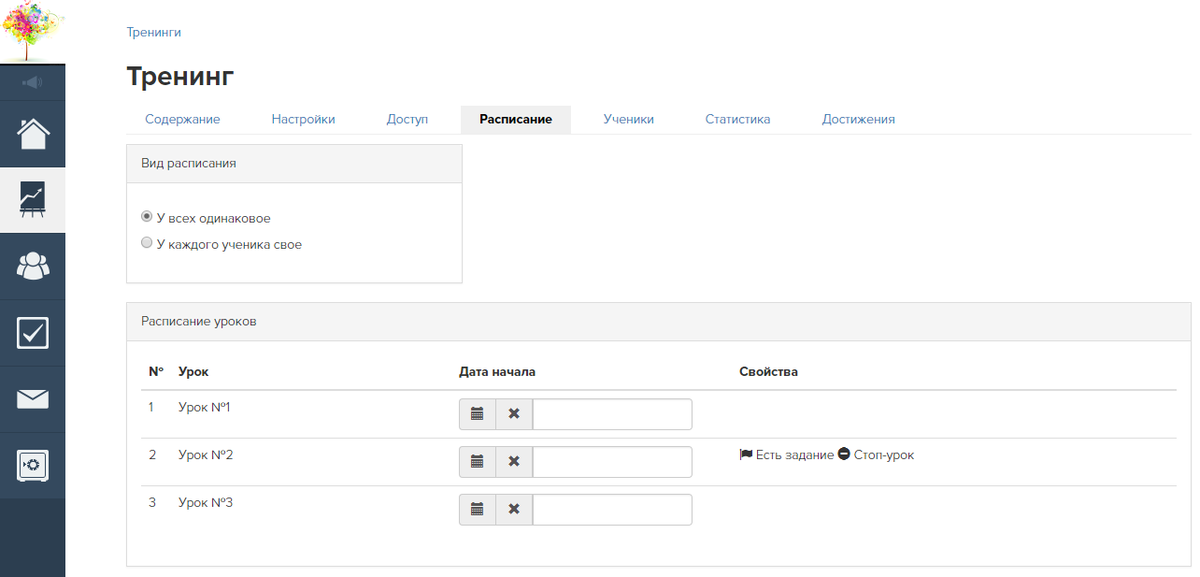
4. Teilnehmer
In diesem Reiter werden Benutzer im Status “Aktiv”, die Zugang zum jeweiligen Training haben, sowie Informationen zu diesen Benutzern angezeigt: ihr Status im Training, wie viele Lernstunden sie besucht und wie viele Antworten sie gegeben haben, welche Lernstunde noch nicht erreicht wurde.
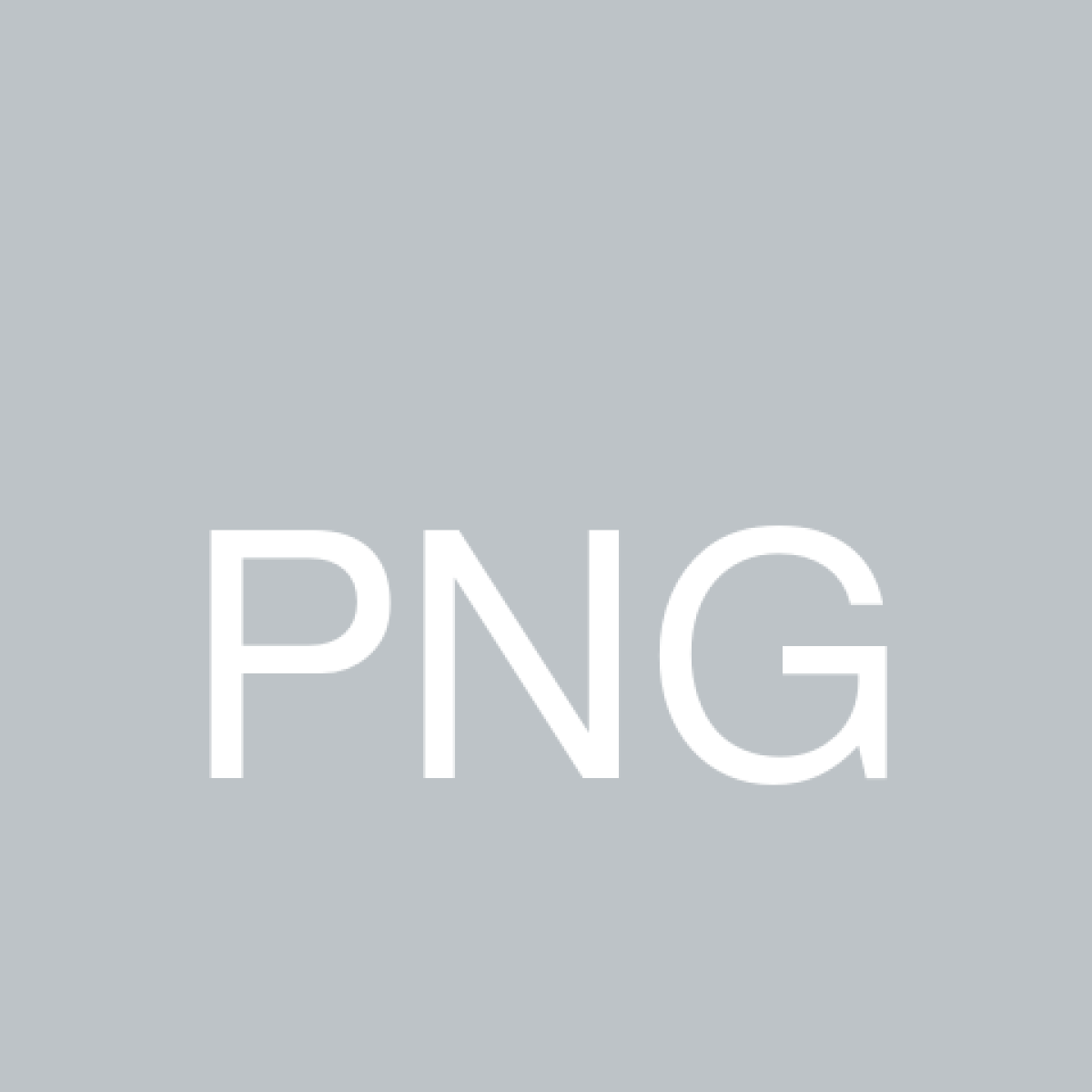
Wenn es im Training eine Stopp-Lernstunde gibt, wird der Button “Einblenden” verfügbar. Mit diesem Button können Sie bestimmten Teilnehmern Zugang auf die Stopp-Lernstunden oder zu Lernstunden, die für die Teilnehmer ausgeblendet sind, manuell gewähren.
Diese Funktion, wie auch die Aktion “Zugang zu einer Lernstunde gewähren”, lässt es nicht zu, dass die Lernstunde vor dem Zeitpunkt geöffnet wird, der im Lehrplan vorgegeben ist.
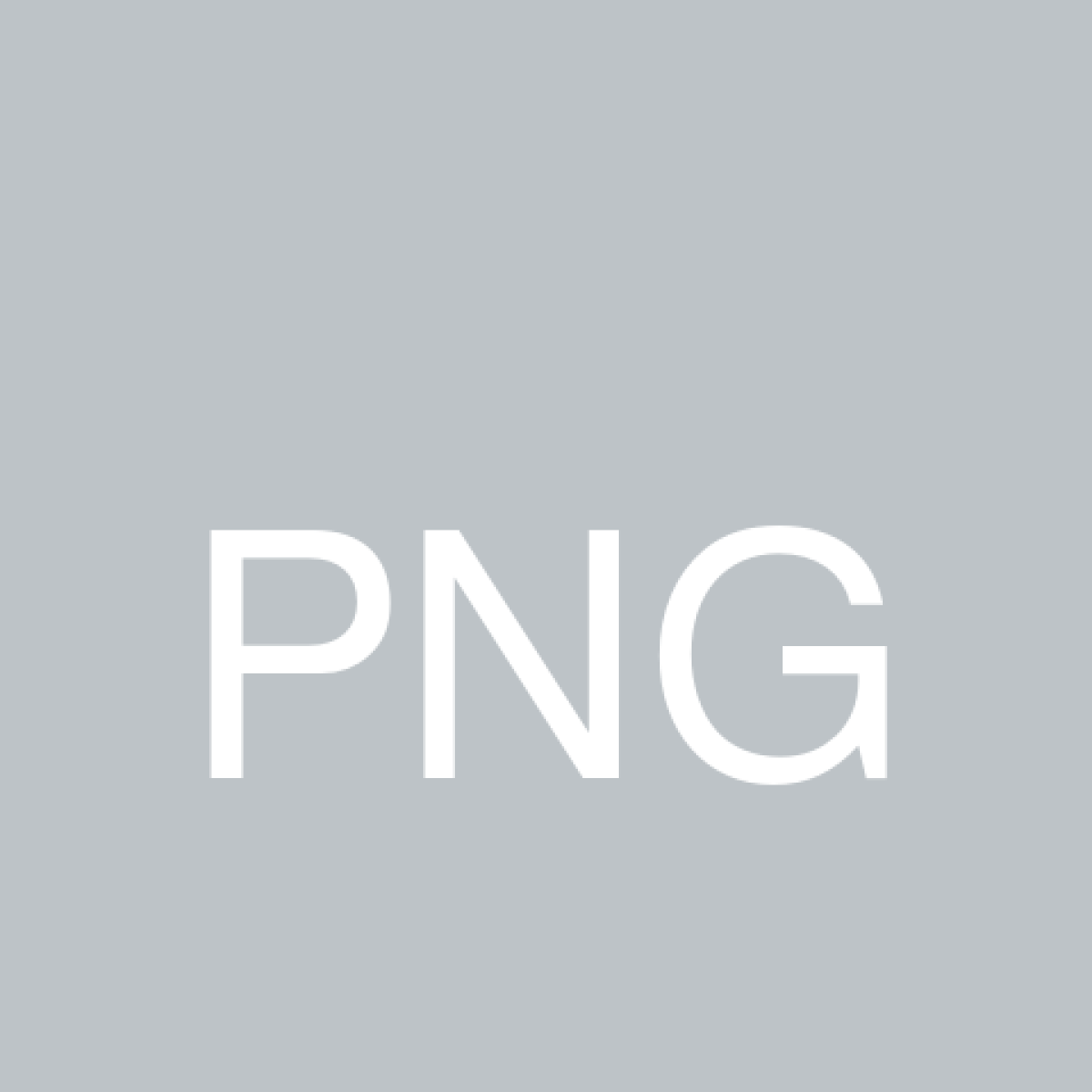
Man kann den zuvor gewährten Zugang massenweise wegnehmen, wenn man die entsprechenden Teilnehmer markiert und den Wert “Zuvor manuell gewährte Zugänge entfernen” auswählt.
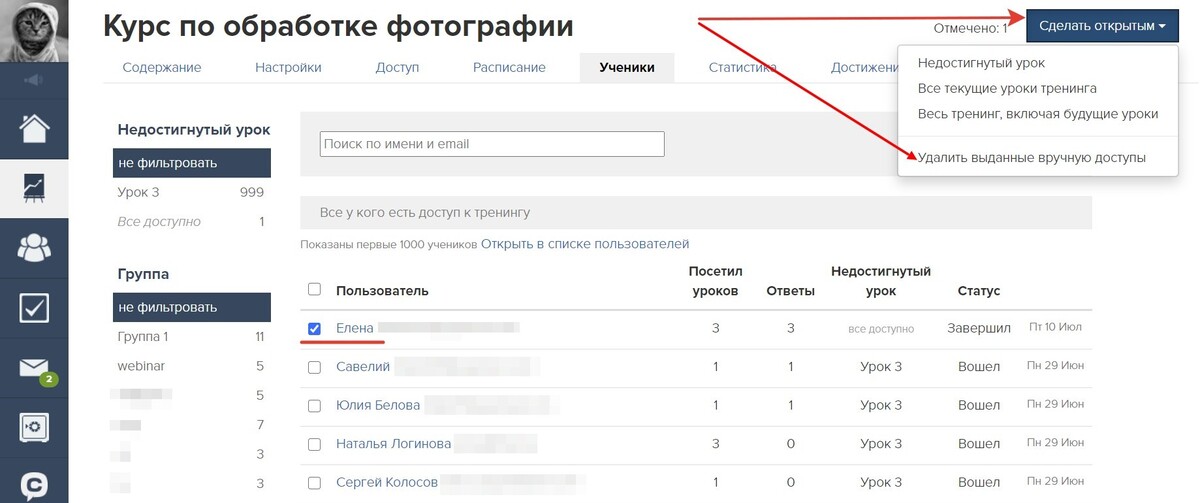
Im Reiter werden nur die ersten 1000 Teilnehmer angezeigt. Wenn sich am Training mehr Personen beteiligen, wird eine diesbezügliche Benachrichtigung ankommen.
Beim Übersprung unter dem Hinweis “In der Benutzerliste öffnen” wird der Abschnitt “Benutzer” mit der Auswahl nach dem Kriterium “Trainingsteilnehmer” angezeigt.
5. Statistik
Hier können Sie Informationen zu Lernstunden einsehen: Art der Lernstunde, wie viele Teilnehmer die jeweilige Lernstunde besucht haben, wie viele Teilnehmer eine Antwort auf die Aufgabe gegeben haben, usw.
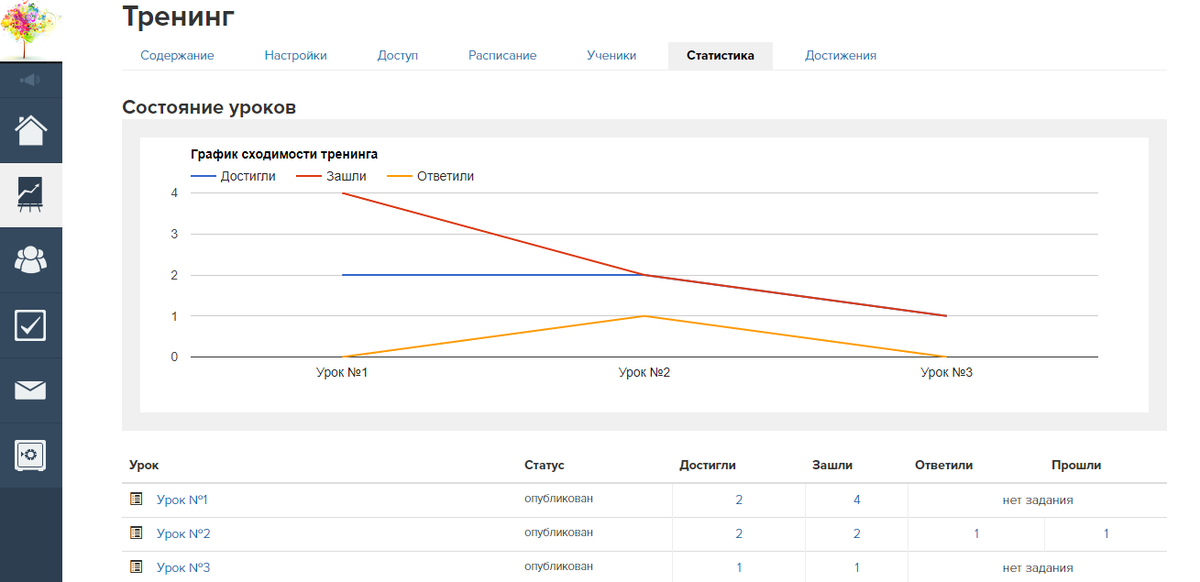
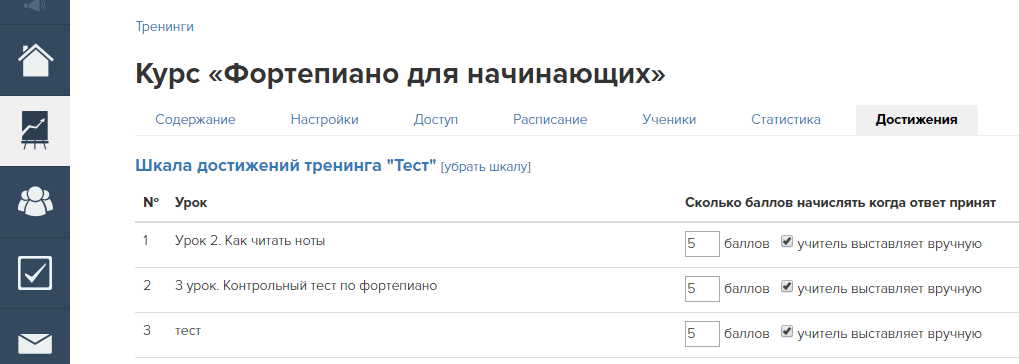
Wichtig: für eine korrekte Arbeit sollten keine Änderungen in den Reitern “Zugang” und “Lehrplan” in Trainings und Subtrainings vorgenommen werden, wenn dort bereits Trainingsteilnehmer bzw. Schüler vorhanden sind. Diese Handlungen können zum Verlust des Zugangs bei den Kunden und zur fehlerhaften Funktionsweise der Einschränkungen führen.

bitte autorisieren Sie sich